지난 번 아이폰에서 통화녹음을 텍스트로 변환하는 법을 포스팅했는데요. 오늘은 갤럭시 통화녹음을 텍스트로 변환하는 법을 들고 왔습니다!
통화 중 음성녹음이 30~50분 이상으로 길다면 음성으로 다시 듣는 것보다 텍스트로 변환하여 읽는 것이 훨씬 더 시간을 절약할 수 있는데요. 그렇다면 앱 없이 갤럭시에서 바로 음성녹음을 텍스트로 변환하는 법을 알려드리겠습니다.

갤럭시 통화녹음 텍스트 변환하는 법
먼저 갤럭시에서 '전화'앱에 들어간 뒤 하단에 있는 최근기록에 들어갑니다. (이미 음성녹음을 파일로 저장한 경우에는 바로 음성파일에 들어가도 됩니다)

여기서 텍스트로 변환할 전화목록을 찾아 '마이크' 표시를 클릭해주세요. 마이크 표시를 누른 뒤 제일 오른쪽에 있는 아이콘을 다시 클릭해주시면 자동녹음된 음성 파일을 볼 수 있는데요.
이제 텍스트로 변환하기 위해 '마이크' 표시를 다시 눌러주시면 됩니다.
음성으로 저장된 녹음을 열면 '텍스트 변환'이 있습니다. 이걸 누르시면 자동으로 음성 인식을 통해 텍스트로 변환됩니다.
발화자 1과 발화자 2로 구분되어 상대방과 나의 대화를 구분할 수 있는데요. 아래에 있는 오른쪽 스크린샷 화면처럼 음성 내용을 발화자 1, 2로 나눠 확인할 수 있습니다.


개인적인 정보가 담겨있어 포스팅에서는 모자이크 처리했지만 실제로 확인했을 때 오타가 꽤 많더라고요. 확실히 음성 인식하여 텍스트로 변환하는 기능은 갤럭시보다는 아이폰이 압도적으로 좋았습니다.
그래도 갤럭시에서는 통화녹음을 텍스트 변환할 뿐만 아니라 요약하여 통화 내용을 알려주는 기능이 있더라고요. 시간별로 어떤 대화를 나누었는지, 어떤 키워드가 나왔는 지 알려주는 기능인데 굉장히 신기했습니다.
예를 들어 다이어트에 대해 이야기하면 '과식으로 인한 체중 증가에 대하 대한 대화'였고 과식으로 인해 살이 쪘다는 이야기, 살을 빼야 한다는 이야기 이런 식으로 알려주더라고요.
통화녹음 텍스트 파일 공유하기!
마지막으로 텍스트로 변환한 파일을 다른 사람들에게도 공유하는 방법을 알려드리겠습니다!
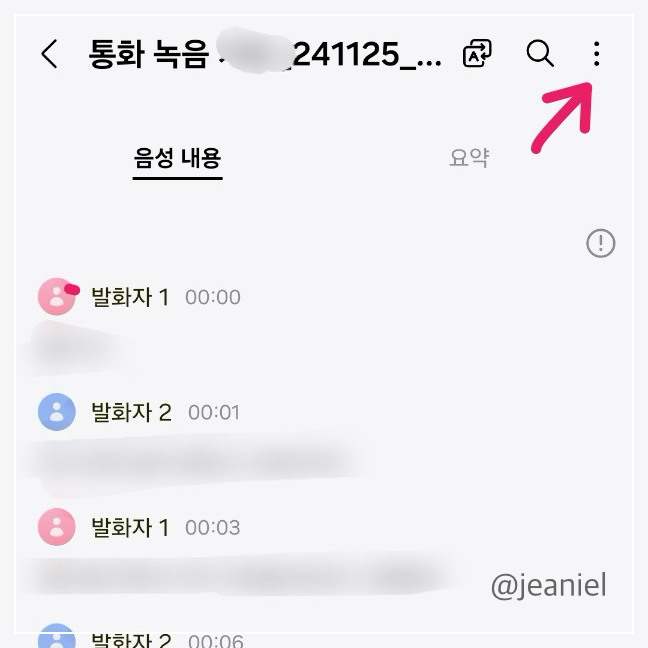
텍스트 변환한 통화내용을 다른 사람에게 공유하려면 상단에 있는 점 3개 아이콘을 누르시면 됩니다. 여기서 하단에 보이는 '공유' 아이콘을 눌러주세요. 공유 아이콘은 하단 중간에 있습니다.
이제 '텍스트 파일'을 선택한 뒤 카톡이나 이메일, 메시지로 상대방에게 공유할 수 있습니다.
이상으로 지금까지 갤럭시 통화녹음 텍스트 변환에 대한 포스팅이었습니다. 감사합니다.
'IT 정보 > IT 정보' 카테고리의 다른 글
| 윈도우 최근항목 표시 안 뜨게 제거하는 법 (2) | 2025.01.02 |
|---|---|
| 크롬 다운로드 폴더 경로 변경 위치 바꾸는 법 (2) | 2025.01.01 |
| 유튜브 맞춤동영상 없애기 추천영상 안 뜨는 법 (4) | 2024.12.18 |
| 구글 검색결과 변경 방법 한국에서 다른 나라로 바꾸기 (5) | 2024.12.18 |
| 안심번호 발급 방법 050 내 핸드폰 번호 바꾸는 법 (0) | 2024.11.21 |
| 크롬 팝업차단 해제 방법 티켓팅 전 필수! (3) | 2024.11.18 |
| 크롬 북마크 내보내기 사라짐 해결 방법 (0) | 2024.11.17 |
| 챗gpt 메모리 가득참 렉 걸림 문제 해결 (6) | 2024.10.31 |





댓글
jeaniel님의
글이 좋았다면 응원을 보내주세요!
이 글이 도움이 됐다면, 응원 댓글을 써보세요. 블로거에게 지급되는 응원금은 새로운 창작의 큰 힘이 됩니다.
응원 댓글은 만 14세 이상 카카오계정 이용자라면 누구나 편하게 작성, 결제할 수 있습니다.
글 본문, 댓글 목록 등을 통해 응원한 팬과 응원 댓글, 응원금을 강조해 보여줍니다.
응원금은 앱에서는 인앱결제, 웹에서는 카카오페이 및 신용카드로 결제할 수 있습니다.